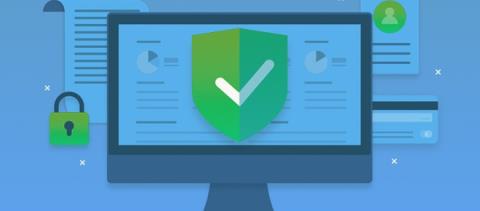Όπως όλοι γνωρίζετε, τα Windows είναι το πιο δημοφιλές λειτουργικό σύστημα υπολογιστών στον κόσμο σήμερα. Γι' αυτό είναι πάντα στόχος χάκερ και κυβερνοεγκληματιών. Από την κυκλοφορία του, τα Windows ήταν πάντα στόχος επιθέσεων από ιούς υπολογιστών, κακόβουλο λογισμικό...
Επομένως, εκτός από το λογισμικό προστασίας από ιούς Microsoft Defender που αναπτύχθηκε από την ίδια τη Microsoft και είναι ενσωματωμένο στα Windows, υπάρχει επίσης λογισμικό προστασίας από ιούς που παρέχεται από τρίτους.
Μεταξύ των αμέτρητων λογισμικών προστασίας από ιούς τρίτων, μόνο μερικά προτείνονται από την ίδια τη Microsoft για το λειτουργικό σύστημα Windows...
"Οι χάκερ και οι απατεώνες χρησιμοποιούν μερικές φορές ψεύτικο λογισμικό προστασίας από ιούς για να σας ξεγελάσουν ώστε να εγκαταστήσετε ιούς ή κακόβουλο λογισμικό στον υπολογιστή σας. Εάν θέλετε να εξερευνήσετε εναλλακτικές λύσεις έναντι του ενσωματωμένου λογισμικού προστασίας από ιούς της Microsoft, μπορείτε να ανατρέξετε στα προϊόντα αξιόπιστων εταιρειών ασφαλείας που αναφέρονται παρακάτω ." είπε η Microsoft.
"Αυτές οι εταιρείες παρέχουν λογισμικό ασφαλείας συμβατό με Windows για τους καταναλωτές. Εάν θέλετε μια επιχειρηματική λύση, επικοινωνήστε με την εταιρεία ασφαλείας της επιλογής σας."
Λίστα λογισμικού προστασίας από ιούς που προτείνει η Microsoft
Σημείωση : Αυτή η λίστα είναι ταξινομημένη τυχαία, δεν ταξινομείται ανάλογα με την ποιότητα των προϊόντων.
- Kaspesky
- Bitdefender
- McAfee
- ESET
- F-Secure
- Arcabit
- Avast
- K7 Computing
- Malwarebytes
- Ζ ΣΤΟΙΧΕΙΑ
- NortonLifeLock
- Trend Micro
- Lenovo
- AhnLab
- Φαρονικοί
Μπορούμε να πούμε ότι σχεδόν όλα τα μεγάλα ονόματα του κλάδου της ασφάλειας έχουν εμφανιστεί στην παραπάνω λίστα. Η πιο ατυχής απουσία για τους Βιετναμέζους χρήστες είναι πιθανώς το λογισμικό προστασίας από ιούς της BKAV.
Μερικές σημαντικές σημειώσεις
Πριν εγκαταστήσετε λογισμικό προστασίας από ιούς τρίτου κατασκευαστή στον υπολογιστή σας, πρέπει να σημειώσετε τα εξής.
- Πρώτον, θα πρέπει να κάνετε λήψη λογισμικού προστασίας από ιούς μόνο από την αρχική σελίδα αξιόπιστων εταιρειών ή πηγών.
- Δεύτερον, εάν έχετε την οικονομική δυνατότητα, αγοράστε μια άδεια για λογισμικό προστασίας από ιούς. Εάν δεν το έχετε, η χρήση της δωρεάν έκδοσης ή η επιστροφή στο Microsoft Defender είναι αρκετή για να διασφαλιστεί η ασφάλεια. Πείτε απολύτως όχι στο σπάσιμο των πνευματικών δικαιωμάτων λογισμικού, ειδικά στο σπάσιμο των πνευματικών δικαιωμάτων λογισμικού προστασίας από ιούς.
- Τρίτον, κατά την εγκατάσταση λογισμικού προστασίας από ιούς τρίτων, το Microsoft Defender θα απενεργοποιηθεί.
- Τέταρτον, πριν εγκαταστήσετε λογισμικό προστασίας από ιούς τρίτου κατασκευαστή, ελέγξτε εάν υπάρχει άλλο λογισμικό προστασίας από ιούς στον υπολογιστή σας (εκτός από το Microsoft Defender). Εάν ναι, αφαιρέστε αυτό το λογισμικό προστασίας από ιούς προτού εγκαταστήσετε νέο λογισμικό προστασίας από ιούς, επειδή το σύστημα των Windows ενδέχεται να έρχεται σε διένεξη εάν υπάρχουν δύο διαφορετικά λογισμικά προστασίας από ιούς.
- Πέμπτον, κάποιο λογισμικό προστασίας από ιούς στην παραπάνω λίστα ενδέχεται να μην υποστηρίζει την έκδοση των Windows ή να μην είναι διαθέσιμο στην αγορά, τη χώρα ή την περιοχή σας.
Το Wiki.SpaceDesktop θα ενημερώνει συνεχώς αυτό το άρθρο για να προσθέτει και να αλλάζει τη λίστα όταν υπάρχουν προσαρμογές από τη Microsoft.